1. مشاكل الاتصال الأولية.
ملخص: أولاً، نحتاج إلى تحديد ما إذا كانت السيارة متوافقة مع المنتج. قم بتوصيل U2W Plus بمنفذ USB بالوحدة الرئيسية، إذا كان الضوء الأحمر تشغيل، فهذا يعني أن الجهاز قيد التشغيل ولكن في انتظار الاتصال بـ Carplay...
إذا كانت المرة الأولى التي تقوم فيها بتوصيل الدونجل بسيارتك، فلن تكون هناك استجابة بعد توصيل الدونجل بمنفذ USB A أو أن ضوء الدونجل مطفأ أو لا يزال باللون الأحمر، فيمكنك تجربة الخطوات التالية لحل المشكلة...
الخطوة 1: تأكد مما إذا كان طراز سيارتك وسنتها مدرجين في قائمتنا المتوافقة (قائمة المركبات المتوافقة موجودة أسفل الصفحة الرئيسية لشراء المنتج)
https://carlinkitcarplay.com/products/carlinkit-wireless-adapter-for-factory-carplay
الخطوة 2: انتظر بضع دقائق بعد إدخال المنتج. سيستغرق التعرف الأول عليك بضع دقائق...
الخطوة 3: إذا كانت سيارة صديقك أو قريبك مدرجة في قائمة التوافق، فيمكنك التفكير في استعارة سيارته ثم محاولة توصيل Carplay مرة أخرى بالطراز المتوافق المستعار؛
الخطوة 4: بعد الاتصال بنجاح بـ Carplay، أدخل 192.168. 50.2 في متصفح الجوال للدخول إلى واجهة الصيانة. حاول تبديل وضع التوافق إلى حالة التوافق، ثم تأكد مما إذا كان الدونجل يمكنه العمل بشكل طبيعي في سيارتك.
- ملحوظة:
- إذا كانت سيارتك تحتوي على منفذ USB C ومنفذ USB A في نفس الوقت، يرجى إدخال الدونجل في كابل منفذ USB A مع كابل من النوع A-C أولاً .
- إذا كان الدونجل لا يعمل ولم يكن هناك ضوء مضاء، فيرجى محاولة إدخال الدونجل في منفذ USB C مع نوع CC الكابل.
- (وهذا الموقف مناسب أيضًا عندما تتلقى رسالة الخطأ "الملحق غير مدعوم" بعد إدخال الدونجل في السيارة.)

2. بعد استبعاد مشكلة التوافق، لا يزال من غير الممكن عرض واجهة Carplay بشكل صحيح.
نظرة عامة: استبدل كابل بيانات USB، وافصل Bluetooth وWiFi الخاصين بالدونجل على iPhone، وقم بتشغيل شبكة بيانات الهاتف المحمول ووظيفة Carplay، من خلال الخطوات المذكورة أعلاه لحل مشكلة العرض غير الطبيعي لواجهة Carplay.
الخطوة 1: أعد تشغيل الهاتف الجوال واستبدل كابل بيانات عالي الجودة.
الخطوة 2: تحقق من تشغيل iPhone وظيفة Carplay على أم لا


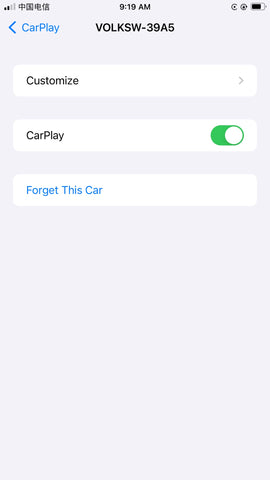
الخطوة 3: قطع الاتصال و مسح جهاز الدونجل البلوتوث وسجل اتصال WiFi على هاتفك.
الخطوة 4: تحقق مما إذا كان WiFi بالهاتف و شبكة البيانات قيد التشغيل و Bluetooth اكتمال الاقتران. بعد التأكد من عمل هذه الوظائف الثلاث بشكل طبيعي، أعد توصيل الجهاز كما فعلت في المرة الأولى حتى يبدأ الدونجل في العمل، يومض ضوء المؤشر باللون الأخضر وتظهر واجهة Carplay.
3. ماذا لو لم يكن من الممكن التعرف على الدونجل بعد توصيل وحدة الرأس ولم يكن ضوء المؤشر ساطعًا؟
ملاحظة: إذا لم يكن ضوء المؤشر ساطعًا، مما يعني أنه غير مكهرب، فسنحتاج إلى استبعاد تلف كابل البيانات ومشكلة مصدر الطاقة في سيارتك.
الخطوة 1: أعد تشغيل هاتفك الجوال واستبدل كابل USB عالي الجودة.
الخطوة 2: إذا كانت سيارة صديقك أو عائلتك مدرجة في قائمة توافق الدونجل، فيمكنك استعارة سيارتهم ومحاولة توصيل Carplay بالجهاز لمعرفة ما إذا كان يعمل على مركبة أخرى.
الخطوة 3: إذا كان carlinkit 3.0 لا يزال لا يعمل، فيرجى إرسال بريد إلكتروني إلينا على support@carlinkitcarplay.com مع رقم طلبك، موديل وسنة سيارتك، صورة أو فيديو يمكن أن يوضح مشكلة جهازك). سنقوم بإرسال هذه المعلومات إلى مهندسينا لإجراء مزيد من الاختبار والفحص.
4. المزيد من مشاكل الاتصال بعد توصيل CarPlay بنجاح (تغير ضوء المؤشر من الأحمر إلى حالة تنفس الضوء الأخضر.)
المشكلة 1: عند دخولك السيارة، لا يمكن للدونجل الاتصال تلقائيًا، ويجب عليك توصيله وإخراجه يدويًا حتى يمكن التعرف على الدونجل.
الحل:
1. قم بتوصيل Carplay بنجاح أولاً ثم أدخل 192.168.50.2 في متصفح الهاتف المحمول للوصول إلى واجهة الصيانة.
2. حاول ضبط تأخير بدء التشغيل على 0 ثانية.
المشكلة 2: ينقطع اتصال Carplay بشكل متكرر أثناء القيادة.
الحل: 1. تحقق مما إذا كان هناك خيار إصدار بروتوكول USB في إعدادات وحدة رأس سيارتك، إذا كان هناك خيار، فيرجى تحديد الإصدار 2.0.
2. تحقق من استخدام ملحق USB آخر لجهة خارجية. قد تؤدي كابلات USB التي تمر عبر HUB آخر أو يزيد طولها عن 80 سم إلى عدم استقرار الاتصال ويجب إزالتها قبل محاولة توصيل الدونجل.
3. بعد الاتصال بنجاح بـ Carplay، أدخل 192.168.50.2 في متصفح الهاتف المحمول للوصول إلى واجهة الصيانة. حاول تبديل وضع التوافق إلى الحالة المتوافقة.

4. قم باستعادة Carlinkit 3.0 ووحدة رأسك إلى إعدادات المصنع.
رابط المدونة: https://carlinkitcarplay.com/blogs/wireless-dongle-adapter/u2w-plus-reset-and-restore-the-factory-settings-of-the-product
5. تم الاتصال بنجاح ولكن تم قطع الاتصال (أصبح غير متصل) بشكل متكرر. كما يقول جهاز دونجل WiFi الذي يتصل به "لا يوجد اتصال بالإنترنت. وضع بيانات منخفض.
نظرة عامة: أعدضبط U2W. قم باستعادة إشارة wifi وBluetooth في هاتفك الجوال. بعد ذلك، أعد تشغيل هاتفك المحمول، وأعد توصيل الدونجل بالسيارة.
الخطوة 1: أعد ضبط U2W باتباع الخطوات التالية:
- مسح رمز الاستجابة السريعة الموجود على دليل المنتج وإدخاله 192.168.50.2 في متصفح هاتفك المحمول؛
- انقر على زر الإعدادات في الصفحة، ثم انقر على زر إعادة تعيين.

لمزيد من المعلومات التفصيلية حول كيفية إعادة تعيين المربع، يرجى الرجوع إلى رابط مدونتنا:https://carlinkitcarplay.com/blogs/wireless-dongle-adapter/u2w-plus-reset-and-restore-the-factory-settings-of-the-product
الخطوة 2: استعادة إشارة wifi وBluetooth في هاتفك الجوال:
- انقر فوق "رمز WIFI" في الزاوية اليسرى العليا من الواجهة الرئيسية للمنتج، ثم اضغط مع الاستمرار على اسم الهاتف لحذفه.
- تجاهل اسم Bluetooth الحالي على الهاتف.
الخطوة 3: أعد تشغيل هاتفك الجوال، وأعد توصيل الدونجل بالسيارة كما فعلت في المرة الأولى.
6. عند الاتصال بالجهاز، يظل CarPlay قيد التشغيل، ولا يبدأ تشغيله أبدًا أو يكون نشطًا.
الحل: قم بالترقية إلى الإصدار الأحدث، ثم أعد ضبط الدونجل.
لمزيد من المعلومات التفصيلية حول كيفية ترقية الصندوق، يرجى الرجوع إلى رابط مدونتنا: الترقية عبر الإنترنت / الترقية دون اتصال
7. يومض مؤشر LED الموجود على U2W باللون الأخضر ويكون الاتصال غير مستقر.
الحل1: أعد ضبط الدونجل وفقًا للخطوات التالية.
1. أولاً، استخدم جهاز iPhone الخاص بك لتوصيل WIFI/auto أو VOL WIFI الخاص بالدونجل
2. أدخل كلمة المرور 12345678 لإقران الهاتف والدونجل
3. استخدم متصفح هاتفك لإدخال 192.168.50.2 لتسجيل الدخول إلى الواجهة الخلفية
4. انقر على أيقونة الترس وحدد إعادة التعيين في الزاوية اليسرى العليا.
لمزيد من المعلومات التفصيلية حول كيفية إعادة تعيين المربع، يرجى الرجوع إلى رابط مدونتنا:https://carlinkitcarplay.com/blogs/wireless-dongle-adapter/u2w-plus-reset-and-restore-the-factory-settings-of-the-product
الحل 2: افصل بلوتوث المصنع في السيارة.
1.تحقق مما إذا كان جهاز iPhone الخاص بك متصلاً بتقنية البلوتوث في مصنع السيارة بدلاً من الاتصال ببلوتوث الدونجل.
2. افصل بلوتوث المصنع في السيارة.
إذا كان لا يزال لا يعمل، فيرجى تغيير كابل جديد عالي الجودة للتوصيل بين الدونجل والسيارة.
8. لا يتصل ولا ترى السيارة جهاز كارلينكيت. عند النقر فوق "أو النقر فوق الاتصال مرة واحدة"، لا يحدث شيء.
الخطوة 1: اضغط لفترة طويلة على الإشارة الموجودة على هذه الواجهة لحذفها.

الخطوة 2: يتجاهل إشارات WIFI وBluetooth في الهواتف المحمولة.
الخطوة 3: أعد التشغيل بعد الإعداد.
9. ينبثق رمز الاقتران في قائمة هاتفي، لكن لا يظهر أي رمز على شاشة carlinkit.
ملخص: رضبط U2W. تمكين الاستماع لـ Hey Siri. امسح إشارة wifi وBluetooth في هاتفك الجوال. بعد ذلك، أعد تشغيل هاتفك المحمول، وأعد توصيل الدونجل بالسيارة.
1. قم بتوصيل iPhone باستخدام WIFI/auto أو VOL WIFI الفردي الخاص بالدونجل.
2. أدخل كلمة المرور 12345678 لإقران الهاتف والدونجل.
3. استخدم متصفح هاتفك لإدخال 192.168.50.2 لتسجيل الدخول إلى الواجهة الخلفية.
4. انقر على أيقونة الترس وحدد إعادة التعيين في الزاوية اليسرى العليا.
لمزيد من المعلومات التفصيلية حول كيفية إعادة ضبط الصندوق، يرجى الرجوع إلى رابط مدونتنا: https://carlinkitcarplay.com/blogs/wireless-dongle-adapter/u2w-plus-reset-and-restore-the-factory-settings-of -المنتج
ملحوظة:
1. تمكين الاستماع إلى يا سيري.

2. امسح سجل اتصال Bluetooth وWiFi الخاص بالدونجل على هاتفك.
إذا كان لا يزال لديك المزيد من الأسئلة المتعلقة بالاتصال، فيمكنك تحميل السجل ثم إرسال لقطة شاشة السجل إلينا عبر البريد الإلكتروني.









